Win10系统照片应用设置默认图片文件夹的方法
发布时间:2017-04-06 20:47:02 浏览数:
在 Win10系统下,照片应用已经成为了默认的图片浏览器,今天我们要讲的是给照片应用设置默认文件夹图库的方法,这样可以照片打开后自动读取文件夹下的图片内容。
具体方法如下:
1、从开始菜单打开照片应用;
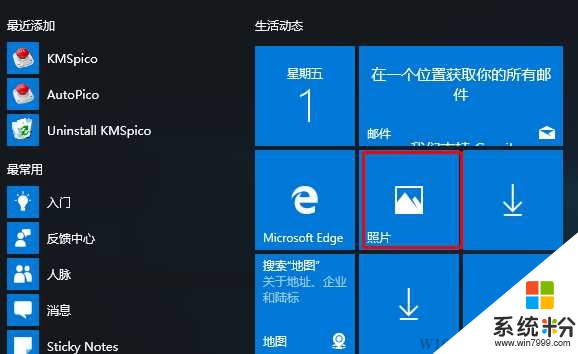
2、然后点击设置(齿轮)按钮;
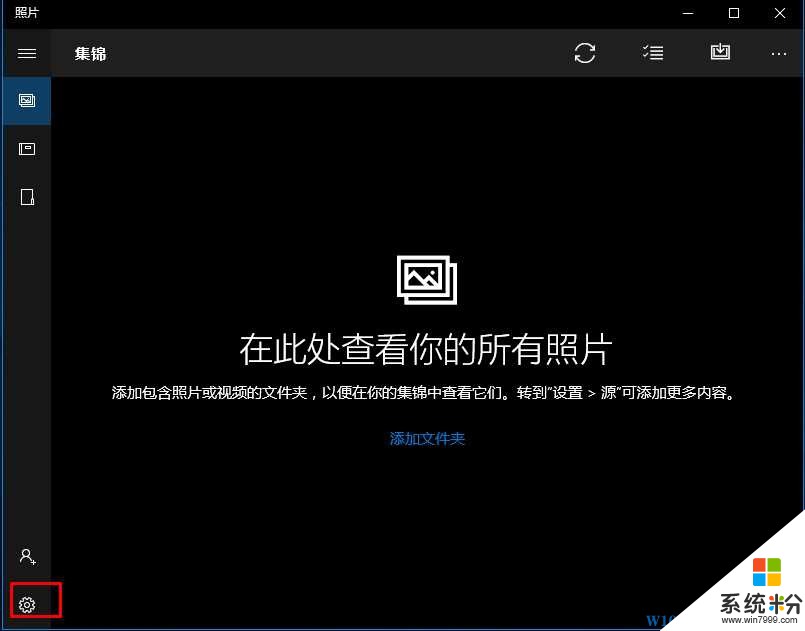
3、然后在“源”中添加文件夹,然后把原来的删除就可以了。
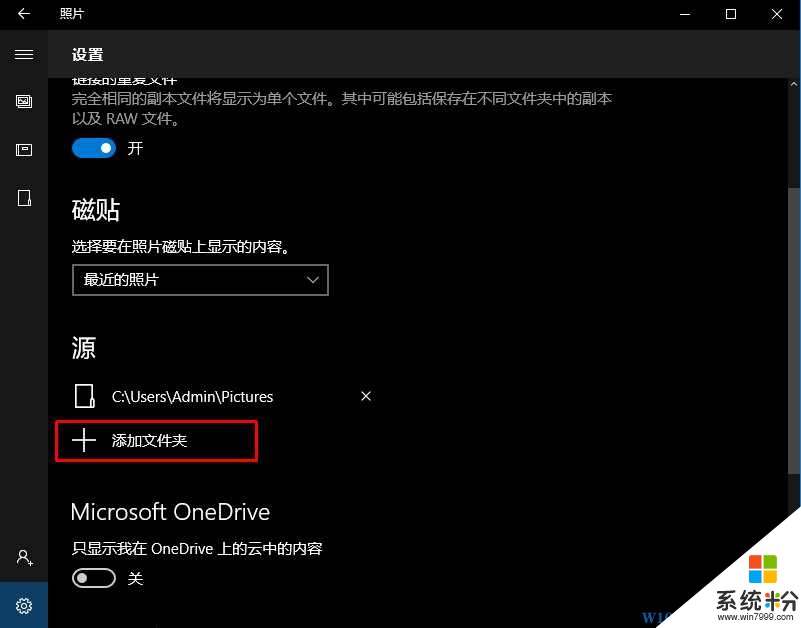
以上就是Win10照片应用选择默认图片文件夹的方法了。
具体方法如下:
1、从开始菜单打开照片应用;
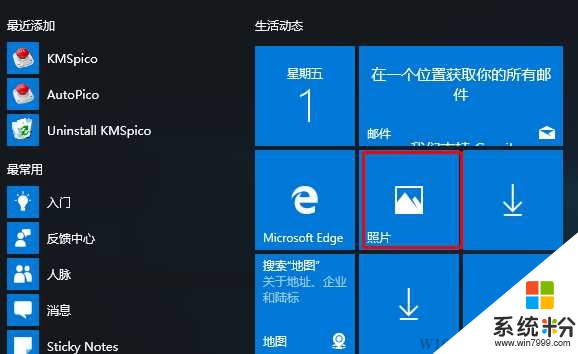
2、然后点击设置(齿轮)按钮;
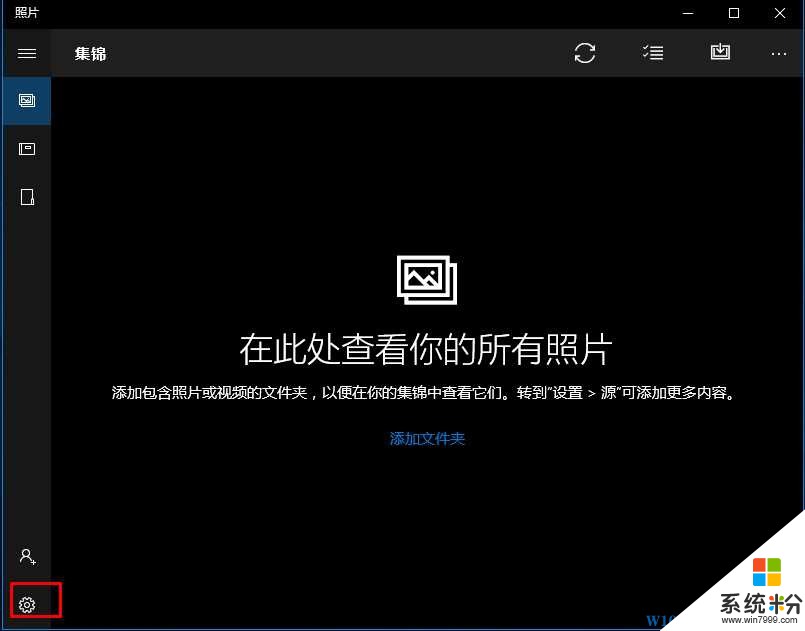
3、然后在“源”中添加文件夹,然后把原来的删除就可以了。
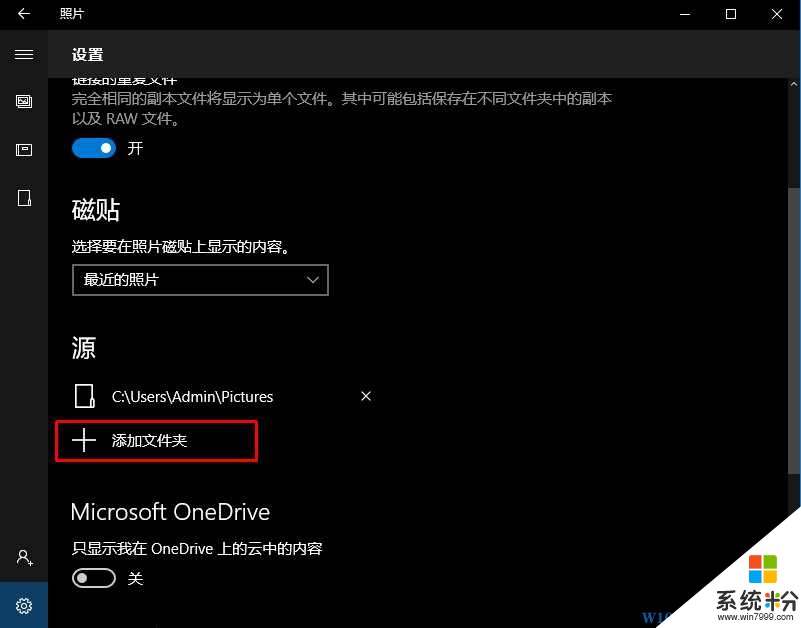
以上就是Win10照片应用选择默认图片文件夹的方法了。